

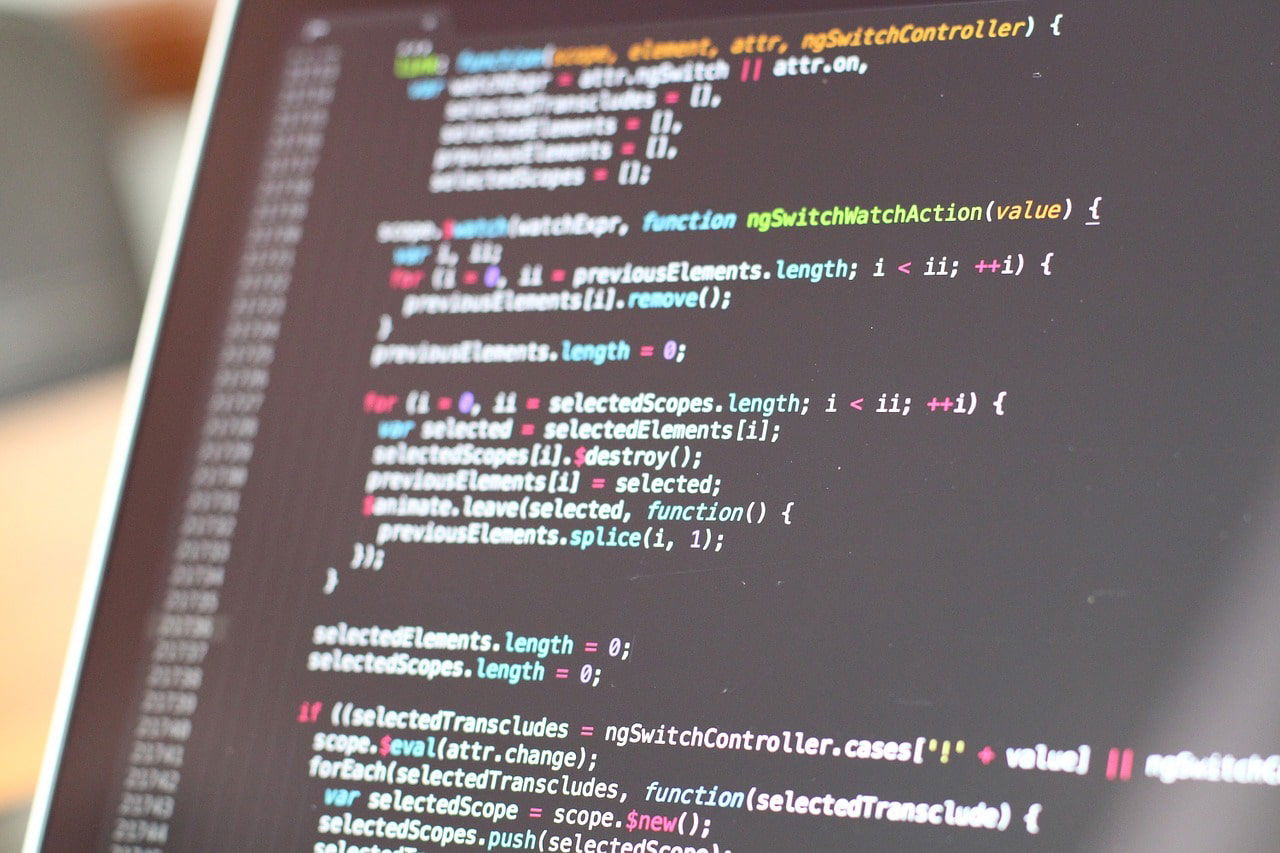
Mehrere Programme gleichzeitig deinstallieren
Je mehr Programme Sie installieren, desto mehr Datenmüll sammelt sich mit der Zeit auf Ihrem PC an. Der nimmt Platz weg und teilweise tatsächlich auch Übersicht. Das lässt sich durch die Deinstallation von Programmen schnell lösen. Allerdings kennen Sie das Problem...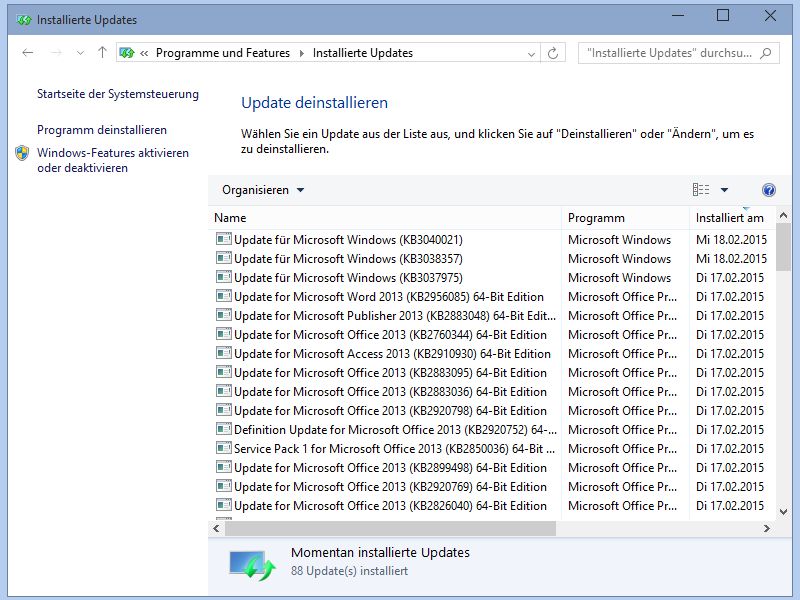
Windows 10: Ein Update wieder entfernen
Windows-Updates tun nicht immer genau das, wozu sie gedacht waren. Manchmal verursacht ein Patch derart Probleme, dass man ihn wieder entfernen muss. In Windows 10 gibt’s dazu aber scheinbar keine Option mehr. Denn in der Einstellungs-App lassen sich Updates wohl einspielen, aber nicht entfernen.
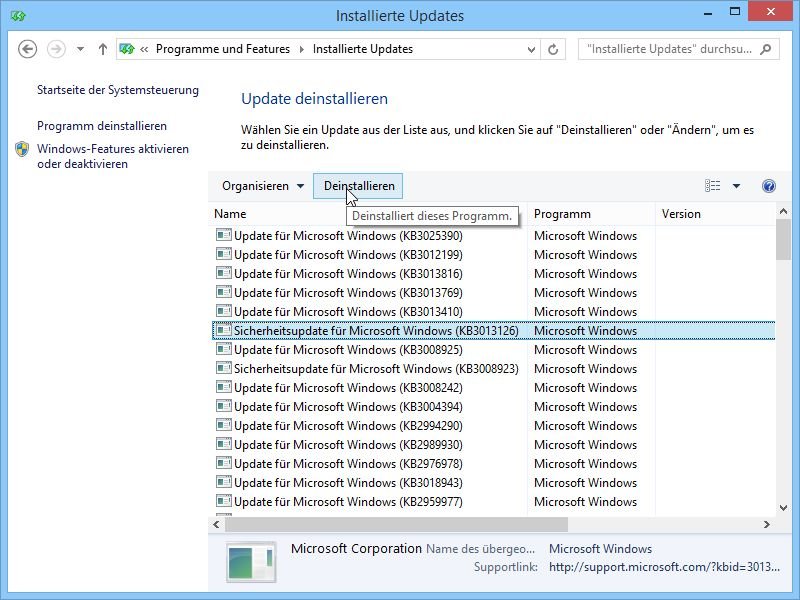
Einzelne Windows-Updates wieder entfernen
Windows-PCs müssen der Sicherheit wegen immer auf dem neusten Stand gehalten werden – am besten durch die automatischen Updates. Dann und wann veröffentlicht Hersteller Microsoft aber einen Patch, der für Probleme sorgt. Wie entfernt man ein solches fehlerhaftes Update wieder?
Windows 7: Programme vor dem Deinstallieren schützen
Auf Familienrechnern passiert es häufiger, dass Familienmitglieder versehentlich Programme deinstallieren. Damit das nicht mehr passiert, lässt sich mit einem Trick bei beliebigen Programmen die Schaltfläche „Deinstallieren“ ausblenden.



